
สารบัญ:
- ผู้เขียน John Day [email protected].
- Public 2024-01-30 13:09.
- แก้ไขล่าสุด 2025-01-23 15:12.
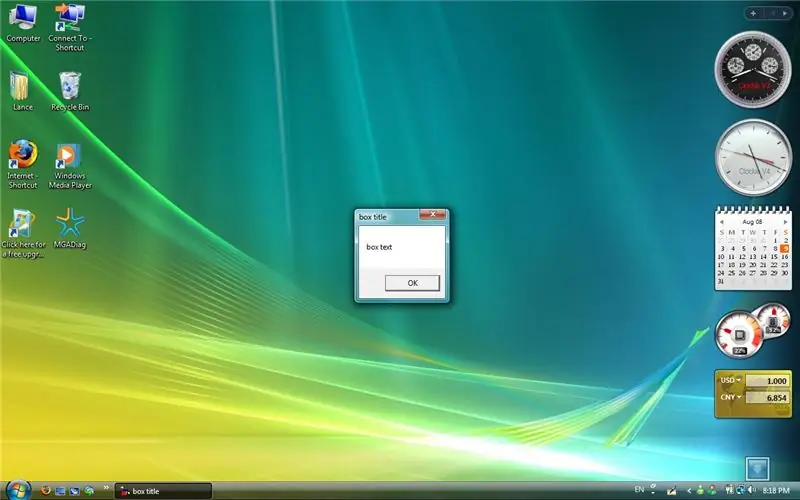
สวัสดี. ฉันจะสอนวิธีทำกล่องข้อความ สิ่งที่คุณต้องมีคือ Notepad หากคุณมีความคิดเห็นใด ๆ โปรดโพสต์ไว้ เพียงแค่เริ่มเรียนรู้และสนุก!
ขั้นตอนที่ 1: ขั้นตอนที่ 1: การพิมพ์ข้อความ
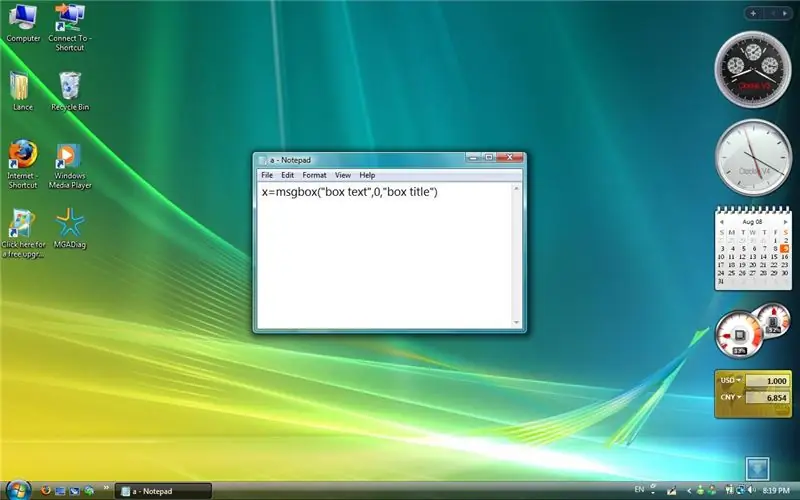
ขั้นแรก เปิด Notepad แล้วพิมพ์: x=msgbox(ข้อความในกล่อง ปุ่ม ชื่อกล่อง)ในส่วนที่ระบุว่า "ข้อความในกล่อง" ให้พิมพ์ข้อความที่คุณต้องการบนหน้าต่าง (พร้อมเครื่องหมายคำพูด) ใน "ชื่อกล่อง" ให้พิมพ์ชื่อเรื่องของกล่องข้อความแบบเดียวกับที่คุณพิมพ์ข้อความ บน "ปุ่ม" ให้พิมพ์ตัวเลข (โดยไม่ใส่เครื่องหมายอัญประกาศ): 0: กล่องข้อความปกติ 1: ตกลง และยกเลิก 2: ยกเลิก ลองใหม่ ละเว้น 3: ใช่ ไม่ใช่ ยกเลิก 4: ใช่ และ ไม่ใช่ 5: ลองอีกครั้งและยกเลิก 16: สำคัญ ไอคอนข้อความ 32: ไอคอนข้อความค้นหาคำเตือน 48: ไอคอนข้อความเตือน 64: ไอคอนข้อความข้อมูล 4096: อยู่ด้านบนของเดสก์ท็อปเสมอ
ขั้นตอนที่ 2: ขั้นตอนที่ 2: การบันทึกไฟล์
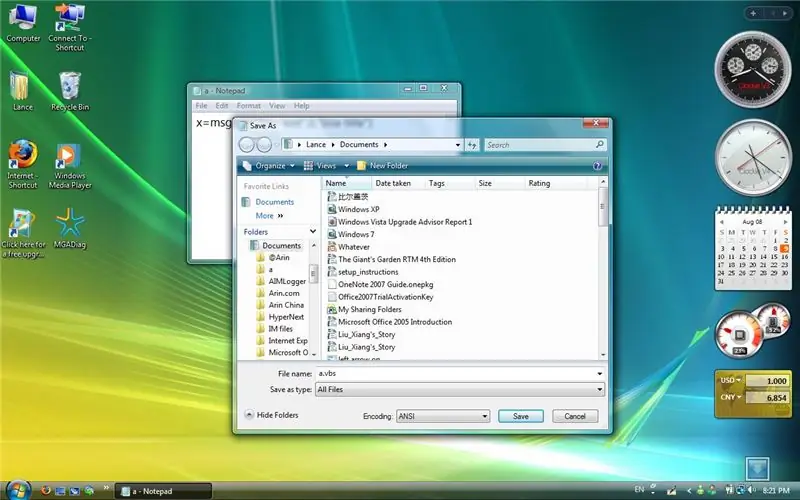
เมื่อเสร็จแล้ว ให้บันทึกเป็นไฟล์ VBS (หรือ VBScript) ในการดำเนินการนี้ ให้พิมพ์ ".vbs" ที่ท้ายชื่อเรื่องและเปลี่ยน "Text Document (*txt)" ในช่องเลือก "Save as type" เป็น "All Files" ตัวอย่าง: ชื่อไฟล์: Fake_Virus.vbs Save ตามประเภท: ไฟล์ทั้งหมด
ขั้นตอนที่ 3: จุดจบ
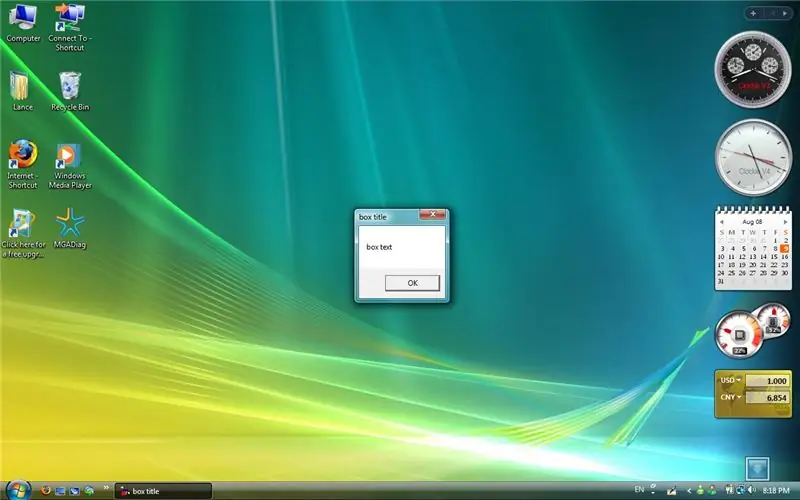
ยินดีด้วย! คุณทำได้แล้ว เพื่อความสนุก ทำไมไม่สร้างกล่องข้อความปลอมแปลงเป็นม้าโทรจัน "ปลอม" บนคอมพิวเตอร์ของเพื่อน สร้างทางลัด เปลี่ยนชื่อ เปลี่ยนไอคอน ล่อให้เพื่อนคลิก และดูพวกเขาประหลาด! อย่างที่ฉันพูดไป อย่าลังเลที่จะโพสต์ความคิดเห็นใด ๆ
แนะนำ:
วิธีสร้างเว็บไซต์พื้นฐานโดยใช้ Notepad: 4 ขั้นตอน

วิธีสร้างเว็บไซต์พื้นฐานโดยใช้แผ่นจดบันทึก: มีใครเคยสงสัยไหมว่า"จะสร้างเว็บไซต์จากโปรแกรมเขียนพื้นฐานได้อย่างไร"ก็ใช่ว่าไม่ใช่เฉพาะเจาะจง…อย่างไรก็ตาม ในที่นี้ผมจะแสดงวิธีสร้าง BASIC ให้คุณดู เว็บไซต์ใช้แต่ notepad
วิธีสร้างกล่องข้อความใน Windows: 4 ขั้นตอน

วิธีสร้างกล่องข้อความใน Windows: ฉันได้เรียนรู้วิธีทำสิ่งนี้เมื่อสองสามปีก่อน และฉันคิดว่าฉันอาจแสดงให้คุณเห็น ใช้เวลาเพียง 5 นาทีก็สนุกที่จะทำ
วิธีแปลงข้อความเป็นเสียงโดยใช้ Notepad!!: 8 ขั้นตอน

วิธีแปลงข้อความเป็นเสียงโดยใช้ Notepad !!: คำแนะนำนี้จะแสดงวิธีแปลงข้อความเป็นเสียงโดยใช้ notepad โปรดสมัครรับข้อมูลจากช่องของฉันขอบคุณ
การสอนขั้นพื้นฐานเกี่ยวกับภาษามาร์กอัปปัญญาประดิษฐ์ (AIML) ผ่าน NOTEPAD: 8 ขั้นตอน

การสอนพื้นฐานเกี่ยวกับภาษามาร์กอัปปัญญาประดิษฐ์ (AIML) ผ่าน NOTEPAD: Artificial Intelligence Markup Language (AIML) เป็นภาษาโปรแกรมซึ่งเป็นข้อกำหนด Extensible Markup Language (XML) ที่ใช้โดย chatbot, verbot, pandorabot, superbot และหุ่นยนต์พูดได้อื่นๆ ได้รับการพัฒนาโดย Dr. Richard Wallace และ …
การสร้างเกมใน Notepad และอีกมากมาย: 10 ขั้นตอน

การสร้างเกมใน Notepad และอีกมากมาย: นี่เป็นคำสั่งแรกของฉัน ดังนั้นถ้าคุณมีข้อเสนอแนะใด ๆ โปรดแสดงความคิดเห็น มาเริ่มกันเลย! เมื่อเราได้ยินคำว่าแผ่นจดบันทึก เราคิดว่าแอปพลิเคชั่นที่น่าเบื่อบางตัวที่จะจดบันทึกสิ่งต่างๆ ได้ แผ่นจดบันทึกเป็นมากกว่านั้น เราสามารถควบคุม p
